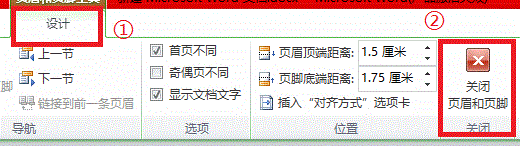1、首先,需要检查自己word文档中的格式问题,这里我们点开工具栏的视图,然后点击大纲视图。最好是像下面一样,没有其他的格式。


2、在目录的前一页插入分隔符,就是把光标放到封面的最后空格处,然后,在工具栏上点击页面布局,进行分隔符的插入。选择下一页。


3、打开大纲视图,就可以验证自己是否成功插入分隔符。
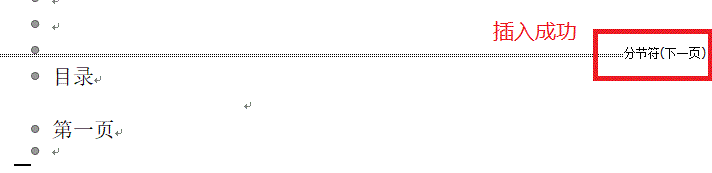
4、选择页码,插入自己喜欢的页码,这里设置底部页码,选择居中页码。

5、把光标放到目录一页的页脚处,然后,设置当前页的页码格式,设置目录的起始页码是从0开始。

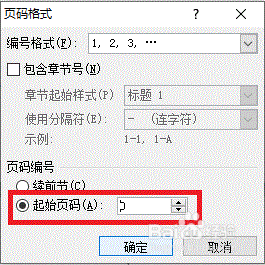
6、把光标放到封面一页的页脚处,然后点击工具栏的设计,选择首页不同,把封面的页码去掉。
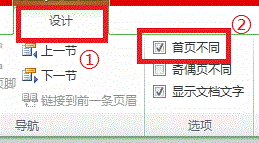
7、到这里就已经把页码设置好了。点击设计,然后关闭页尾和页脚。